
Asus klēpjdators

Pārstāvis: 1.3k
Ievietots: 08.06.2015
Jebkurā gadījumā es atjaunināju savu klēpjdatoru no Windows 8 uz Windows 10. Es piesakos klēpjdatorā, un mans skārienpaliktnis darbosies apmēram minūti. Tad pēkšņi tas nedarbosies. Es izmēģināju fn + f9 un galvenokārt visu pārējo, bet tas vienkārši nedarbosies. Tas neļaus man pārvietot kursoru NEKUR, un es nevaru neko noklikšķināt.
Sveiki. Pēc tam, kad esmu atjauninājis Windows 10, man ir tāda pati problēma ar Asus. Es varu izmantot peli ar ārēju peli, bet ne ar skārienpaliktni. Es mēģināju izmantot jūsu ievietotos padomus. Tomēr līdz galam nav Elana variantu. Viss, kas teikts, ir aparatūra, tad, noklikšķinot uz aparatūras, peles paliktņa atspējošanas opcija ir pelēka, un es nevaru uz tās noklikšķināt. Vai kādam ir kādi ieteikumi par to? Paldies! Tas būtu ļoti appreciated!
Atkal es šeit aprakstīju, kā novērst problēmas, kas rodas ar ASUS Smart Gesture pēc jaunināšanas uz Windows 10:
ASUS viedais žests un Windows 10 (risinājums)
Tagad es varu redzēt kursoru, bet tas nereaģē.
Var pārvietot kursoru, bet nevar neko atvērt. Izmēģināju ārēju peli, bet joprojām neko. Tikko jaunināts uz Windows 10 apmēram pirms mēneša. Tas ir Asus x550c piezīmjdators. Lūdzu, jebkuru struktūru jebkurām idejām
Es tik ilgi un līdz pat vakar vakaram esmu bijis labi ar jauno Windows 10 atjauninājumu, bet šorīt mans skārienpaliktnis nedarbojas. Es nezinu, kas ar to ir, bet es patiešām vēlos, lai tas atkal darbotos. Es mīlu savu klēpjdatoru !!! :(
26 atbildes
Izvēlētais risinājums
 | Rep: 316.1k |
Sveiki,
Šeit ir visjaunākie Asus draiveri. Tādējādi tiek atrisinātas daudzas problēmas, kas rodas starp Asus klēpjdatoriem un Win10, it īpaši ar skārienpaliktņa problēmām.
http: //ivanrf.com/en/latest-asus-drivers ...
Liels paldies ... strādāja manā labā.
dodieties uz asustek un lejupielādējiet mikroshēmojumu, ATK paketi, viedo žestu.
izpakojiet un instalējiet šādā secībā, pēc tam restartējiet. Dabūju to no asus atbalsta tehnoloģijas pa tālruni - problēmu vairs nav!
Es lejupielādēju viedo žestu atjauninājumu, tomēr nevaru to instalēt. Tas turpina ziņot par to pašu kļūdas ziņojumu: Radās problēma ar šo Windows Installer pakotni. Iestatīšanas ietvaros palaistā programma netika pabeigta, kā paredzēts. Sazinieties ar atbalsta personālu vai pakešu pārdevēju.
Tāpēc es turpināju lejupielādēt vēl vienu un joprojām piedzīvoju to pašu problēmu.
Lūdzu, palīdziet
Sveiki @rehposolihp ,
Izmēģiniet šo saiti, noklikšķiniet uz Rādītājierīces, lai piekļūtu viedajiem žestu draiveriem.
https: //www.asus.com/au/support/Download ... ja draiveri ir bojāti no citas vietnes.
Vai jūs vispirms izpildījāt norādījumus un instalējāt ATK pakotnes draiverus, pirms instalējat Smart žestu draiverus, kā norādījis Asus?
@jayeff @rehposolihp tā ir zināma problēma, es šeit uzrakstīju detalizētu ziņu par Windows Installer problēmu:
http: //ivanrf.com/en/asus-smart-gesture -...
BTW, draiveri vietnē nekad nebūs korumpēti
| | Rep: 373 |
F9 pārslēdz Asus G73 Jw skārienpaliktni ON / OFF.
Čaks
Es vadu peli lietoju apmēram 5 mēnešus, kad tā visu laiku bija tikai pārslēgta ........ * facepalm *
Oho! Es nezināju, ka tas ir iespējams, bet JĀ, tā bija mana ASUS GL551JW klēpjdatora problēma. Paldies!
OMG I luv u !!! Es domāju, ka salauzu savu klēpjdatoru !!!! un man tas ir bijis tikai mēnesi
Pilnīgi vienkāršs risinājums manam ASUS x540L!
Čaks tu traks ģēnijs. Es izmēģināju dažādus veidus, es nezināju, ka tas ir tik vienkārši. Ja es varētu parādīt, cik laimīgi es šobrīd pārvietoju peli, lol. Paldies.
 | Rep: 223 |
meh, kad Windows 10 to instalēja, to atspējoja. u jums tas ir jāiespējo vēlreiz. nospiediet Windows tastatūras pogu, lai atvērtu sākuma izvēlni. Noklikšķiniet uz cilnes Iestatījumi un pēc tam nospiediet taustiņu Pele un skārienpaliktnis. Izmantojiet tastatūras vadīklas, lai dotos uz leju un iezīmētu “papildu peles opcijas”, pēc tam nospiediet taustiņu Enter. Pārejiet uz ELAN un pēc tam iezīmējiet ELAN ievades ierīci. Jums vajadzētu būt iespējai iespējot vai atspējot ierīci no turienes.
Omg liels paldies: D Es mēģināju t, un tas darbojas! Paldies vēlreiz
Liels paldies, tas darbojās nevainojami!
Paldies, es sāku domāt, vai jaunināšana ir kļūda.
mīļi paldies par atbildi ...
saldētava darbojas, bet ledusskapis nedarbojas
Es varu nokļūt vietā, bet nezinu, kā nokļūt Ēlanā, nedarbojoties skārienpaliktnim

Rep: 541
Ievietots: 26.10.2016
Sveiki ,
jā, es redzu, ka daudziem cilvēkiem šī problēma rodas ar Windows O.S. lūdzu, mēģiniet veikt dažas darbības un pārbaudiet, vai tas darbojas jums
Jums jāatjaunina draiveri
Veiciet šīs darbības:
a) Nospiediet tastatūras taustiņu Windows + R.
b) Meklēšanas lodziņā ierakstiet devmgmt.msc un noklikšķiniet uz Labi
c) Ar peles labo pogu noklikšķiniet uz peles un citas rādītājierīces vai skārienpaliktņa draivera opcijas
d) Noklikšķiniet uz atjaunināšanas diskiem, pēc tam noklikšķiniet uz Meklēt automātiski
ja tas nedarbojas, sekojiet šai ziņai viegli noteikt-touch-pad-problēmas-Windows datoru
pēc visām darbībām mēģiniet atjaunināt logus un vienreiz restartējiet sistēmu.
Liels paldies, tas darbojās, novērsa problēmu.
Pēc draivera atjaunināšanas pēc tam restartējiet. Mans Asus skārienpaliktnis atkal darbojas labi. Liels paldies.
Atveriet sadaļu Pievienot / noņemt programmu. Meklējiet Asus Smart žestu. Pēc tam noklikšķiniet uz Labot. Ceru, ka tas darbojas.
| | Pārstāvis: 1.3k |
Jūsu problēmai, lūdzu, pievienojiet ārējai pelei, pēc tam mēģiniet vispirms lejupielādēt un atkārtoti instalēt ATK draiveri un pēc tam no šīm saitēm pārinstalēt skārienpaliktņa draiveri:
- ATK draiveris (versija V1.0.0039)
- skārienpaliktņa draiveris (versija V4.0.6)
Pat ar jaunākajiem braucējiem nekas. Ja pievienoju ārēju peli, es to redzu Ierīču pārvaldniekā, bet skārienpaliktnim nav nekā. Esmu izmēģinājis jaunāko versiju gan kodoliem I3-4xxxU, gan I3-5xxxU. Ne viens, ne otrs nenovērš problēmu. Es domāju, ka es tikai gaidīšu un redzēšu, vai nākamie autovadītāji atrisinās problēmu.
| | Rep: 1 |
Es domāju, ka pēc Windows atjaunināšanas tas nedarbojas
jums vienkārši jāpārstartē daži no pakalpojumiem un jāpārbauda iestatījums vai jebkura cita nevēlama programma, kas izvirzīta uzdevumu pārvaldniekā. lūk, kā es to izdarīju
devās uz cilni “pakalpojumi”
Pārgāja uz “Launch Manager Service” (LMSvc)
Ar peles labo pogu noklikšķiniet, atlasīta restartēšana. jebkura cita palīdzība apmeklējiet asus vietni https://www.asus.com/us/support/ un jūs varat iegūt jaunāko draiveri un mēģināt atiestatīt veco draiveri, un esmu pārliecināts, ka tas noteikti palīdzēs
 | Rep: 61 |
Divi risinājumi jūsu atsaucei.
1. risinājums: izmantojiet problēmu novēršanas rīku
- Pēc tam noklikšķiniet uz Sākt un Vadības panelis
- Meklēšanas lodziņā ievadiet “Traucējummeklētājs” un noklikšķiniet uz “Traucējummeklēšana”
- Sadaļā “Aparatūra un skaņa” noklikšķiniet uz “Konfigurēt ierīci”.
2. risinājums: atjauniniet skārienpaliktņa draiveri
- Noklikšķiniet uz Sākt un ievadiet Ierīču pārvaldnieks
- Atrodiet skārienpaliktņa draiveri un ar peles labo pogu noklikšķiniet, pēc tam atlasiet “Atjaunināt”
Jūs varētu arī izmantot Driver Talent, lai palīdzētu jums vadītājam. Tas varētu skenēt, lai noteiktu visus draiverus, pēc tam pārbaudītu problemātisko draiveri, galu galā tos salabotu. Tam visam nepieciešams tikai viens peles klikšķis.
Yessssss pateicas tik daudz. Visi pārējie risinājumi nedarbojās, un es pievērsos problēmu novēršanai, un tas novērsa problēmu. Paldies :)
Es neatrodu opciju “Ierīces konfigurēšana” sadaļā “Aparatūra un skaņa”, kā arī neatrodu skārienpaliktņa draiveri ierīces pārvaldniekā
 | Rep: 37 |
Pievienojiet ārējo peli. Tagad noklikšķiniet uz Windows ikonas, noklikšķiniet uz Iestatījumi. Pēc tam dodieties uz lietotni meklējiet Asus viedo žestu lietotnēs un funkcijās . Pēc tam noklikšķiniet uz tā un izvēlieties Labot vai modificēt . Ja tas nedarbojas, noklikšķiniet uz atinstalēt un instalējiet jaunāko Asus Smart Gesture draiveri. Ceru, ka tas darbojas.
Liels paldies!!! Esmu jums daudz parādā .....
Visgaidītākais. Prieks, ka tas palīdz.
kā izslēgt trauksmi armitron pulkstenī wr330
 | Rep: 25 |
Es neesmu precīzi pārliecināts, kāpēc skārienpaliktnis nedarbojas, iespējams, ka tas ir bojāts skārienpaliktnis, taču kaut kas, iespējams, nav konfigurēts tieši jūsu iestatījumos.
Izmēģiniet šo: nospiediet tastatūras pogu Windows, lai atvērtu sākuma izvēlni. Noklikšķiniet uz cilnes Iestatījumi un pēc tam nospiediet taustiņu Pele un skārienpaliktnis. Izmantojiet tastatūras vadīklas, lai dotos uz leju un iezīmētu “papildu peles opcijas”, pēc tam nospiediet taustiņu Enter. Pārejiet uz aparatūru un pēc tam iezīmējiet ELAN ievades ierīci. Jums vajadzētu būt iespējai sasniegt rekvizītus un pēc tam atinstalēt draiverus.
Es atklāju, ka pēc draivera atinstalēšanas un datora restartēšanas problēma tika novērsta manā klēpjdatorā. Ceru, ka tas palīdzēs.
Labi, es to izmēģināšu. Paldies
mēģināju, bet tas nedarbojās
| | Rep: 25 |
Izmantojiet ārējo peli, dodieties uz iestatījumiem un atkal ieslēdziet skārienpaliktni zem vadības paneļa un mutes Windows 10 jaunināšanas laikā, tas automātiski izslēgsies. Dažos gadījumos jums, iespējams, būs jādodas uz ražotāja vietni un jāielādē skārienpaliktņa draiveri. Neaizmirstiet arī noņemt rūtiņu, kurā teikts, kad ārējā pele ir pievienota, skārienpaliktnis ir izslēgts, ja USB savienojumu atstājat datorā, kad neizmantojat ārējo peli.
| | Pārstāvis: 197 |
Jums jāpārbauda, vai dators vispār atklāj jūsu skārienpaliktni. Jums vajadzētu izpētīt peles un skārienpaliktņa iestatījumus, pēc tam atlasīt aparatūru.
1. Ja jūsu skārienpaliktnis vispār netiek atklāts, mēģiniet notīrīt skārienpaliktņa savienojumus ar datoru mātesplatē. (Tas atrisināja manu problēmu.) Pat ja tas neizskatās netīrs, tam var būt dažas putekļu plankumi, it īpaši, ja esat atvēris datoru. Es izmantoju zobu suku un kontaktu tīrīšanas līdzekli. Varat arī mēģināt noslēpt savienojumu, lai pārliecinātos, ka tas ir savienots.
2. Ja tiek konstatēts skārienpaliktnis, mēģiniet instalēt draiverus un iestatījumos pārliecinieties, vai jūsu skārienpaliktnis ir iespējots. Dažiem datoriem ir skārienpaliktņa apgabala tuvumā esošās pogas, lai atspējotu arī skārienpaliktni.
THAAAAAAAANK JUMS TIK DAUDZ !!!!! Es pavadīju stundu, mēģinot noskaidrot, kas ir nepareizi, un izrādās, ka, tā kā pirms kāda laika biju atvēris datoru un tas nekad nebija pienācīgi aizvērts, manā mātesplatē bija putekļu slānis, kas aizsērēja savienotāju.
Tas man nedarbojās, es pirms stundas nometu savu klēpjdatoru (es domāju, ka tas ir labi, jo ekrānam nav plaisu), un skārienpaliktnis un pieskāriena ID uz tā nedarbojas, viss pārējais, bet šīs divas lietas darbojas, un es uztraucos
 | Rep: 13 |
Sveiki, jums jāatjaunina skārienpaliktņa BIOS, iespējams, jāatjaunina skārienpaliktņa draiveri, un jums arī jāatjaunina CPU draiveri. Man ir acer es1-311, un pēc tam, kad esmu instalējis IO draiverus Windows 10, tas atkal darbojās labi (tas bija pēc tam, kad es atjaunināju bios, tāpēc tas nav vajadzīgs).
http: //us.acer.com/ac/en/US/content/driv ...
jūs varat atrast savu marku un modeli šajā lapā un pārliecinieties, vai esat lejupielādējis skārienpaliktņa draiverus, BIOS atjauninājumu, kā arī IO draiveri Windows 10. Piemēram, mans IO draiveris lejupielādēts kā fails ar nosaukumu 'IO Drivers_Intel_604.10135.1001.53001_W10x64_A' vienu jūsu modelim, pēc tam izvelciet un palaidiet. Turpmāk visam vajadzētu darboties labi.
Tas ir kaut kas nepatīkams, vai ne, ka vienu dienu pēkšņi pele un skārienpaliktnis vienkārši pārstāj darboties. Nekad neesmu dzirdējis, ka tas notiktu klēpjdatorā. Kā arī kaut ko instalēt, ja jums nav peles vai klēpjdatora funkcionalitātes?
Sveiks, @John Kom
Jūs mēģināt iegūt USB peli, lai tā darbotos, un pēc tam to izmantojat.
Jūs varat izmantot tastatūru, lai piekļūtu BIOS, lai pārbaudītu, vai tajā darbojas USB pele (ja piemērojams) vai vai BIOS ir iespējoti kādi drošības iestatījumi, kas var traucēt USB portu darbību, tos var atspējot, izmantojot tastatūru
 | Rep: 13 |
Pārejiet uz “šo datoru”. Noņemiet “Elan” sadaļā Unistall vai mainiet programmu. Izvēlieties restartēšanu, un skārienpaliktnis un pele darbojas. tik vienkārši. Man bija tāda pati problēma.
 | Rep: 25 |
Ja iespējosit ELAN draiveri, ASUS draivera vietā izmantosiet Toshiba draiveri.
Es šeit aprakstīju, kā novērst problēmas, kas rodas ar ASUS Smart Gesture pēc atjaunināšanas uz Windows 10:
ASUS viedais žests un Windows 10
Sveiks, Ivan. Esmu izmēģinājis visus, un es domāju visus, ieteiktos labojumus no jūsu vietnes un citiem. Pagaidām nekas nav izdevies. Viedā žesta ikona tiek parādīta ierīces pārvaldniekā, bet, kad es to noklikšķinu, tā saka: “Aparatūra nav atrasta”. ATK draivera atjauninājums tiek instalēts, bet Smart Gesture draiveris atgriežas ar kļūdas ziņojumu “Windows Installer”. Pat izmēģināja ELAN un Synaptics draiverus. Vai var būt, ka skārienpaliktnis ir bojāts? Tas patiešām darbojās operētājsistēmā Windows 8.1.
Ben, es šeit uzrakstīju detalizētu ziņu par Windows Installer problēmu:
http: //ivanrf.com/en/asus-smart-gesture -...
Jūsu skārienpaliktnis nav bojāts, jums vienkārši jāinstalē pareizais draiveris (ja Windows ļauj :).
Pievienojiet USB peli, pēc tam to atvienojiet. Strādāja man
Hei Ivans I veica vadības paneļa labošanu. Man tagad tas bija jādara divas reizes. Vai pastāvīgāks labojums?
Ivan, es domāju, ka es izmēģināju visus iespējamos līdzekļus, lai salabotu skārienpaliktni un joprojām cīnos! Lūdzu, palīdziet! Es izmantoju Asus n550J
| | Rep: 13 |
Paldies BreBe21. Man bija tāda pati problēma, bet es pat nezināju par fn / f9. Strādāja man :-)
 | Rep: 13 |
Man bija problēmas ar Asus Smart Gesture atinstalēšanu, izmantojot manu vadības paneli, tas burtiski man paziņoja, ka nevar atrast failu un to nenoinstalēs. Tā bija problēma, jo lejupielādētā Asus Smart Gesture jaunā versija neļāva man atjaunināties, kamēr neesmu noņēmis veco versiju.
Tāpēc es izmantoju šo problēmu novēršanas rīku, lai atinstalētu veco Smart Gesture versiju: https: //support.microsoft.com/en-us/help ...
Tad vienkārši atradāt jaunāko viedā žesta versiju un to atkārtoti instalējis. Tas lika man atiestatīt datoru, bet voila, tagad es varu ritināt, izmantojot manu skārienpaliktni!
| | Rep: 7 |
Sveiki, man ir Asus G551, un man bija tāda pati problēma kā jums.
Es jaunināju draiveri no šīs vietnes un to izdarīju. Viss darbojas tikai lieliski.
Cerība arī tev palīdzēs.
Elan skārienpaliktņa draiveru versija 15.12.1.3 WHQL
http: //www.station-drivers.com/index.php ...
ES skatos
| | Rep: 1 |
Baidos, ka skārienpaliktņa draiveris nav instalēts vai nav saderīgs. Tātad jūs varat mēģināt pārinstalēt draiveri šeit: Ierīču pārvaldnieks '.
 | Rep: 1 |
Ja ienirstat dziļi Asus atbalsta vietnē, jūs atradīsit lapu Transformer Book T100HA skārienpanelis nenormāls. http://www.asus.com/support/FAQ/1015157/
tas jums liek:
Ja jūsu skāriena funkcija nedarbojas vai neaktivizējas, lūdzu, lejupielādējiet skārienpaneļa atjaunināšanas rīku un izpildiet to. Pēc tam ļaujiet sistēmai atkārtoti veikt skārienpaneli. Pielāgošanas procesa laikā, lūdzu, nepieskarieties ekrānam, lai izvairītos no regulēšanas kļūmes. Ja esat pieskāries ekrānam, lūdzu, izpildiet to vienreiz. '
Tas bija sāpes **** to darot, bet tas darbojās.
 | Rep: 1 |
Asus skārienpaliktnis iespējots ar Fn + F9.
| | Rep: 1 |
Nu .. mana problēma tika atrisināta ļoti neparastā veidā ..
Mans skārienpaliktnis pat netika atpazīts ierīces pārvaldniekā .. es pieņēmu, ka tā ir aparatūras problēma.
Es vēlreiz instalēju visus draiverus, un tas joprojām nedarbojās ..
Galu galā es atteicos un nolēmu dzīvot ar peli, jo man visu laiku bija vajadzīgs klēpjdators, un divas nedēļas ilgas ekspluatācijas laikā es nevarēju atļauties
Reiz es instalēju Razer cortex, lai uzlabotu savu līdzvērtīgo sniegumu .. un, kad es to palaistu un palielināju, es restartēju savu klēpjdatoru .. Pēc tam es pamanīju, ka mans skārienpaliktnis darbojas, jo rakstīšanas laikā man bija plauksta uz skārienpaliktņa
Idk, ja tas ir uzticams risinājums .. vai pat ja Razer cortex to darīja .. bet ir vērts mēģināt
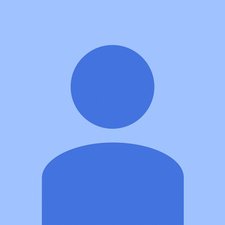 | Rep: 1 |
sveiki, lūdzu, pametiet šos soļus-
1. darbība: atjauniniet savus Windows
2. solis: pārbaudiet ar ārējo peli
3. darbība: atjauniniet skārienpaliktņa draiveri
sīkāku informāciju skatīt
zemāk saite labākais variants skārienpaliktņa problēmu novēršanai
| | Rep: 1 |
Turiet nospiestu ctrl un f9 vienlaicīgi, lai izslēgtu un ieslēgtu peli
| | Rep: 1 |
Hei, tas ir draivera jautājums, jums jāinstalē “Intel (R) Serial IO Driver”. lejupielādes saite [http: // TUF-FX504-GD | https: //www.asus.com/us/Laptops/ASUS-TUF ... ] manam modelim es to atradu sadaļā “Citi”, atsaucoties uz attēlu
.
izvilkt zip failu.
uzstādīt ' SetupSerialIO.exe ”
restartēt.
 | Rep: 1 |
Saknes kļūme - Windows 10 noņēma devcon.exe, kuru instalētājs izmanto draivera ielādēšanai. Risinājums - instalējiet Visual Studio 2019 kopienu ar Windows Desktop izstrādes rīkiem un WSK.
kā rūpnīcā atiestatīt HTC 510
 | Rep: 1 |
Man bija šī problēma, dažas minūtes bija ok, tad tā vairs nedarbojās!
Es atrisināju problēmu, noņemot skārienpaliktņa draiveri (vadības panelī), pēc tam restartēju klēpjdatoru un, kad atkal parādījās logi, problēma tika atrisināta (draiveris tika instalēts automātiski)
BreBe21










